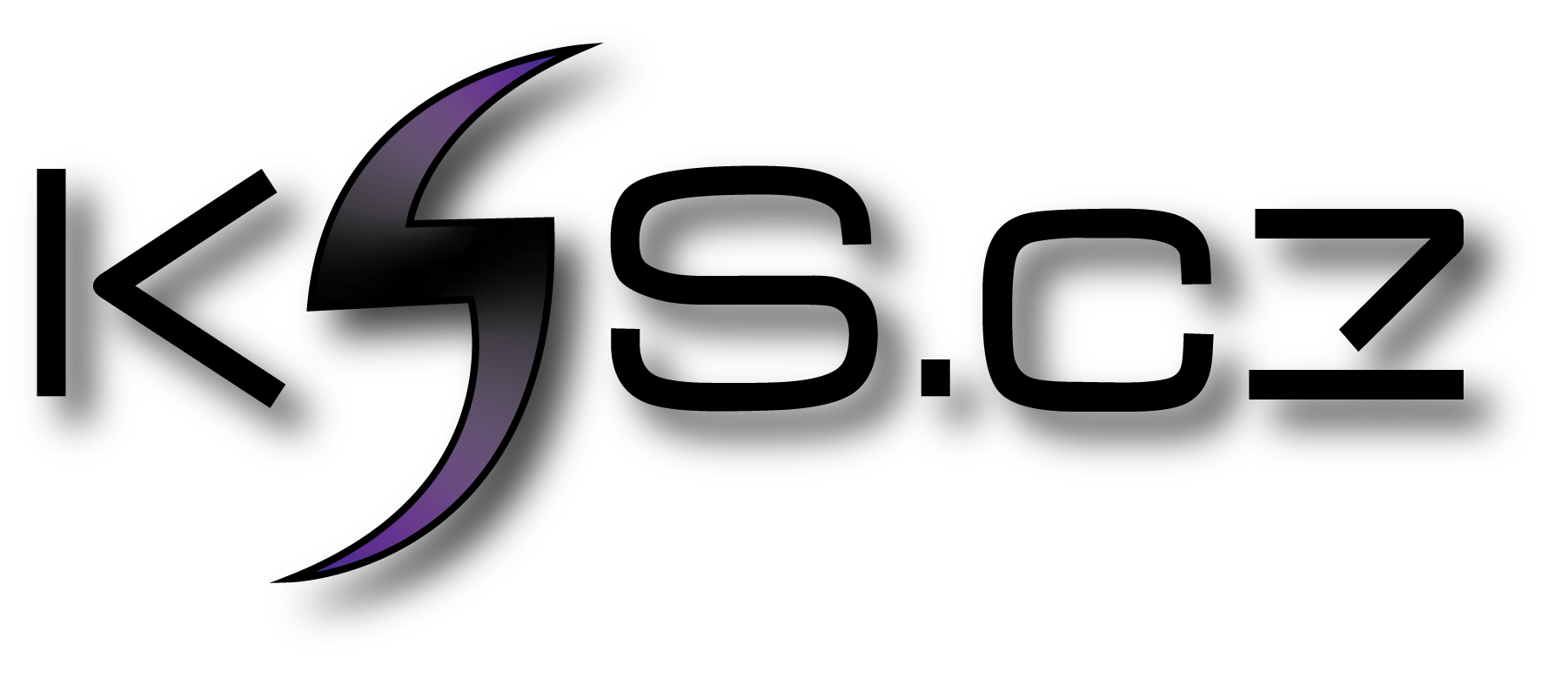Instalace - Microsoft 365
1. Otevřete prosím webovou stránku pro instalaci produktů společnosti Microsoft: setup.office.com.
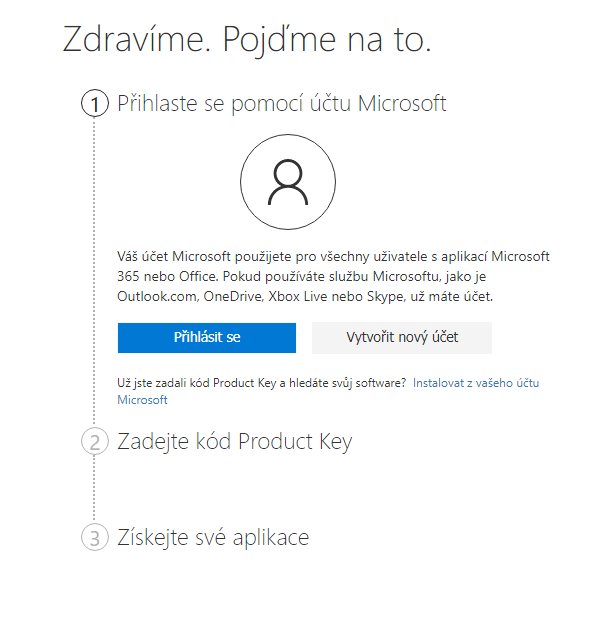
2. Přihlaste se k Vašemu účtu Microsoft, případně si založte nový.
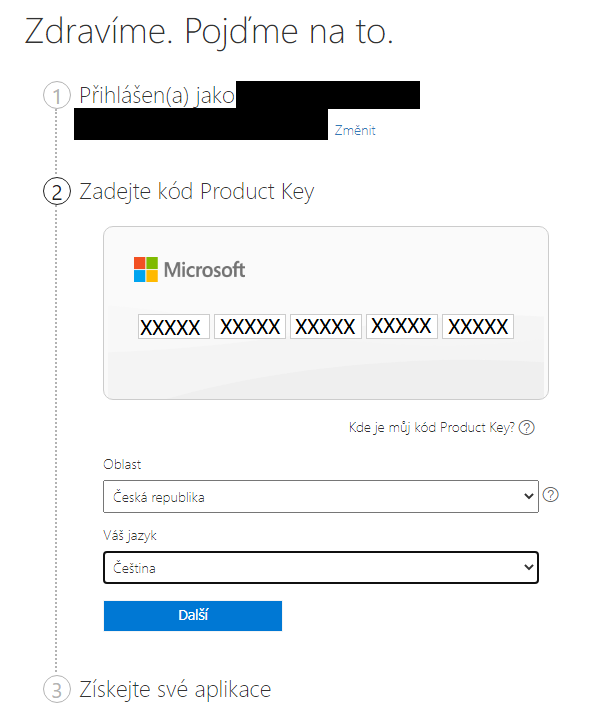
3. Vložte Váš licenční klíč, který jste od nás obdržel/a.
4. Zvolte jazyk a zemi.
5. Klikněte na tlačítko "Další".
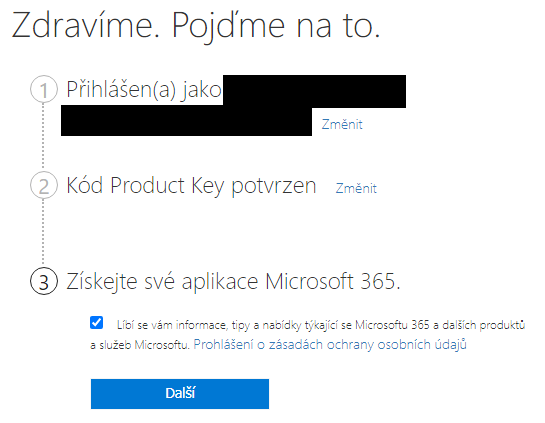
6. Znovu klikněte na tlačítko "Další".
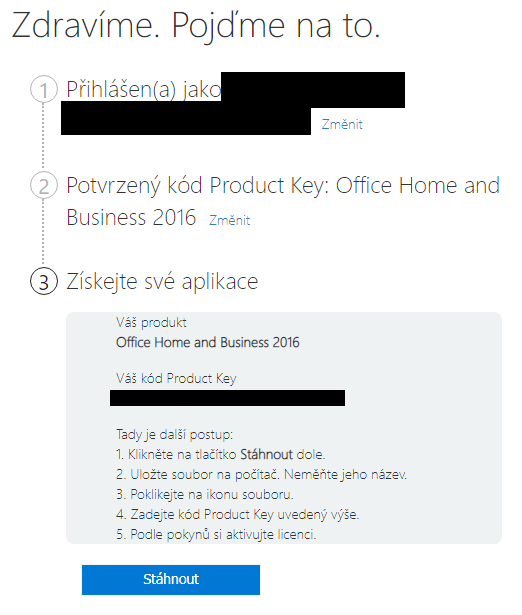
7. Klikněte na "Stáhnout", poté proběhne stažení instalačního souboru.
8. Spusťte instalační soubor a pokračujte dle instrukcí.
9. Váš Microsoft Office 365 je úspěšně nainstalován.
Přihlášení a stažení Office
-
Přejděte na www.office.com, a pokud ještě nejste přihlášení, vyberte Přihlásit se.
-
Přihlaste se pomocí účtu, který je přidružený k této verzi Office. Tímto účtem může být účet Microsoft nebo pracovní/školní účet.
-
Po přihlášení, postupujte podle pokynů odpovídajících typu účtu, kterým jste se přihlásili.
Přihlášení pomocí účtu Microsoft

-
Na domovské stránce Office vyberte Nainstalovat Office.
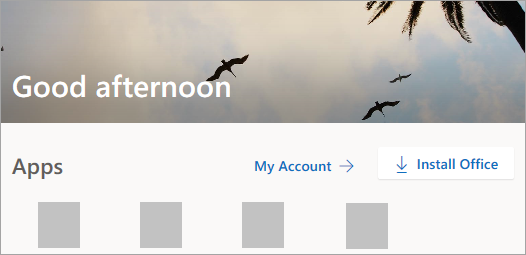
-
Vyberte Instalovat (nebo podle vaší verze Instalace Office >).
Přihlášení pomocí pracovního nebo školního účtu

-
Na domovské stránce vyberte Nainstalovat Office (pokud jste si nastavili jinou úvodní stránku, přejděte na aka.ms/office-install).
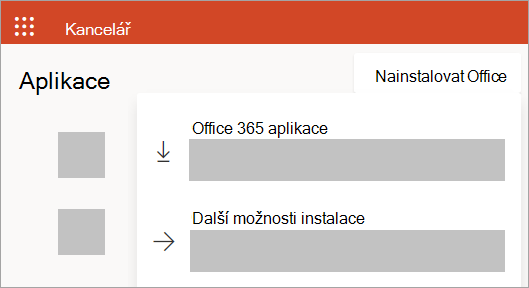
-
Vyberte aplikace Office 365 k zahájení instalace.
Ve výchozím nastavení se instaluje 64bitová verze. Výjimkou je případ, kdy Office zjistí, že už máte nainstalovanou 32bitovou verzi Office (nebo samostatné aplikaci Office, jako je Project nebo Visio). V takovém případě se místo toho nainstaluje 32bitová verze Office.
Pokud chcete přejít z 32bitové verze na 64bitovou verzi nebo obráceně, musíte nejdřív Office odinstalovat (včetně všech samostatných aplikací Office, které máte, jako je Project nebo Visio). Po dokončení odinstalace se znova přihlaste na www.office.com. Tam zvolte Další možnosti instalace, vyberte jazyk a verzi, kterou chcete (64bitovou nebo 32bitovou), a pak vyberte Instalace. (Přečtěte si článek Instalace Visia nebo Instalace Projectu, pokud potřebujete přeinstalovat tyto samostatné aplikace.)
-
-
Tím začne stahování Office do vašeho zařízení. Instalaci dokončíte tak, že budete pokračovat podle pokynů uvedených dole v části Instalace Office.
Instalace Office
-
Podle toho, jaký používáte prohlížeč, klikněte na Spustit (v Edge nebo Internet Exploreru), Nainstalovat (v Chrome) nebo Uložit soubor (ve Firefox).
Pokud nástroj Řízení uživatelských účtů zobrazí dotaz Chcete této aplikaci povolit, aby prováděla na vašem zařízení změny, klikněte na Ano.
Spustí se instalace.
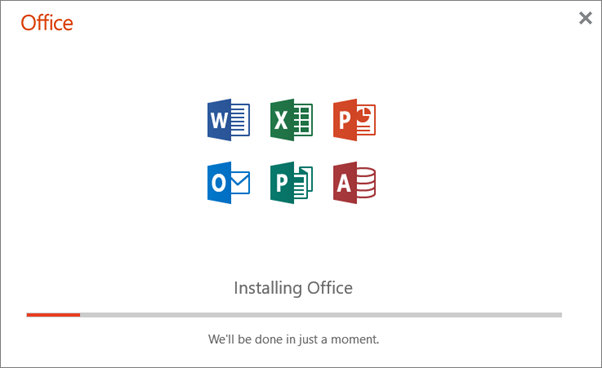
-
Dokončení instalace poznáte podle toho, že se zobrazí zpráva Máte všechno připravené. Office je nainstalovaný. Pak se přehraje animace, která vám ukáže, kde najdete aplikace Office na svém počítači. Vyberte Zavřít.
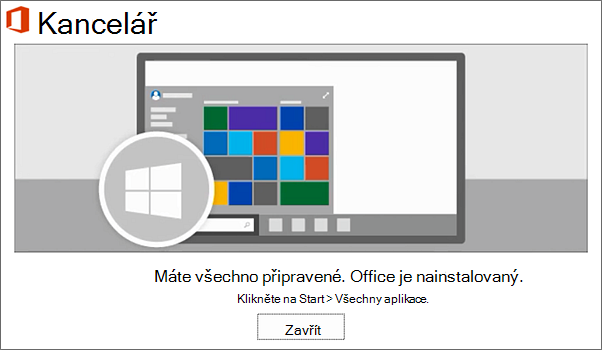
Spuštění Microsoft Office
-
Pokud chcete otevřít nějakou aplikaci Office, vyberte tlačítko Start (v levém dolním rohu obrazovky) a zadejte její název, například Word.
Pokud máte Windows 8.1 nebo 8.0, zadejte název aplikace Office na úvodní obrazovce.
-
Pokud chcete otevřít aplikaci Office, vyberte její ikonu ve výsledcích hledání.
-
Jakmile se aplikace Office spustí, přijměte licenční smlouvu. Office je aktivovaný a připravený k použití.
Poznámka: Průvodce aktivací se zobrazí, pokud má Office problémy s aktivací. Aktivaci Office dokončete podle kroků v průvodci.